Установка и настройка спутниковой антенны с помощью смартфона на любой спутник
Спутниковое телевидение
Согласитесь, как было бы удобно взять с собой телефон и настроить спутниковую антенну. Это возможно со смартфоном, используя специальное приложение в нем, подойти к спутниковой антенне и повернуть ее на нужный спутник.
Есть два способа настройки антенны с помощью телефона.
В первом способе настройка без привязки смартфона к спутниковому ресиверу. В телефон устанавливается приложение “Sattelite Director” с Google Play если смартфон на андроиде или с App Store если у вас айфон. “Sattelite Director” скорей всего не сможет точно настроить антенну на спутник, но примерное местоположение спутника покажет. Смартфон должен иметь датчик компаса и GPS.
Ещё есть програма SatFinder, которая показывает где находятся спутники. Показывает не на 100%, но ориентироваться можно. Вот так видно спутники на смартфоне с балкона:
С помощью SatFinder можно “регулировать” угол наклона тарелки (элевации) наклоняя ее по ветикали.
Во втором способе смартфон привязывается к спутниковому ресиверу с помощью технологии DLNA, когда есть возможность с помощью приложения в телефоне управлять ресивером. Даже в недорогих ресиверах Sat-Integral S1218 -1268 HD через Меню -> Сеть -> Сетевые приложения -> Мобильное приложение -> QR-код можно установить в телефон специальное приложение с привязкой смартфона и настроить спутниковую антенну на любой телевизионный спутник.
Заходим в пункт “Мобильное приложение” и через QR-код устанавливаем в телефон приложение, в зависимости от его платформы: Андроид или Apple.
QR-код можно прочитать с помощью любой программы чтения QR-кода в смартфоне. Далее соглашаемся и устанавливаем это приложение, в Sat-Integral оно называется G-MScreen. Чтобы с помощью этого приложения управлять спутниковым ресивером, смартфон и ресивер должны быть подключены в одной сети Интернет, то есть подключены к одному роутеру. В недорогих ресиверах Sat-Integral нет интегрированного разъема LAN и Wi-Fi и для подключения к роутеру придётся использовать специальные адаптеры USB-LAN или USB-WiFi.
В недорогих ресиверах Sat-Integral нет интегрированного разъема LAN и Wi-Fi и для подключения к роутеру придётся использовать специальные адаптеры USB-LAN или USB-WiFi.
Выбираем в приложении G-MScreen спутниковый ресивер, в нашем случае это GX6605C
Далее выбираем кнопку “More”, нажав которую попадаем в STB Setting (настройки ресивера) и в пункт “DVBFinder”, который нас и интересует. С помощью “DVBFinder” можно настраивать спутниковую антенну на нужный нам телевизионный спутник по сигналу Strength (Уровень) и Quality (Качество). Для этого крутим спутниковую тарелку (антенну) до появления сигнала Quality (Качество).
Добиваясь максимального в процентах сигнала Quality (Качество), настраиваем спутниковую антенну и затягиваем гайки крепления. Затем выходим из приложения смартфона, подходим к нашему спутниковому ресиверу и сканируем спутниковые телевизионные каналы на том спутнике, который настроили.
В приложении “G-MScreen” также есть пункт “Пульт ДУ”, где можно управлять всеми функциями спутникового ресивера: переключать каналы, регулировать громкость, выбирать спутник и так далее, находясь на значительном удалении от спутникового ресивера, например в соседней комнате.
Кроме Sat-Integral и в других спутниковых ресиверах появились подобные приложения. Есть ресиверы Tiger, которые не уступают Sat-Integral, а в некоторых моментах даже превосходят. Так, в спутниковом ресивере Tiger F1 HD, начиная с прошивки v.3.0 в Меню -> Установка есть приложение “SatFinder” – установка спутниковой антенны с помощью смартфона, аналогичное приложению как в Sat-Integral HD.
Навигация
- Спутниковый Интернет
- Провайдеры Интернета
- Спутниковая связь
- Спутниковая рыбалка
- Таблица частот
- Спутниковое телевидение
- Спутниковое кино
- Карты доступа
- Платные пакеты
- Бесплатные каналы
- Спутниковые DVB карты
- Ресиверы DVB-S2
- Ресиверы DVB-S
- Ресиверы DVB-T2
- Кардшаринг
- Выбор ресивера
- Настройка ресиверов
- Ремонт и восстановление ресиверов
- Ключи
- Ликбез
- Разное
- IPTV
Каталог файлов
- Прошивки для спутниковых ресиверов
- Программы для спутниковой рыбалки
- Программы для кардшаринга
- Программы для ресиверов
Новости
- Быстрый поиск спутниковых каналов в Европе
- Бесплатный просмотр IPTV на спутниковом ресивере
- Качественное IPTV 4059 каналов
- Последние новости
Настройка антенны по прибору Tricolorkin
Каталог
-
PlayStation
- Консоли
- Аксессуары
- Игры
-
Интернет
- Комплекты
-
Усиление сотовой связи
-
Видеонаблюдение
-
Триколор
- Комплекты с установкой
- Комплекты Триколор
- Приемники Триколор
- Обмен Триколор
- Триколор Умный Дом
- Уценка
- Скупка Триколор
- Триколор Видеонаблюдение
-
Телевидение НТВ Плюс
- Комплекты НТВ Плюс
- Приемники НТВ Плюс
-
Спутниковый Интернет Триколор
-
Телевидение МТС
-
Иностранное Телевидение
-
Отдельные Услуги
- Настройка спутниковой антенны
- Установка спутниковой антенны
- Ремонт приемников
- Доставка Триколор и НТВ Плюс
- Прокат прибора для настройки
-
Выполненные работы
-
- Антенны Супрал
- Антенны Lans
- Антенны Gibertini
- Антенны Fracarro
- Приборы для настройки
- Кронштейны
- Конверторы
- Кабель
- Разъемы
- Элементы разводки
- Шнуры
- Прочие приемники
- Другое
-
Цифровое Эфирное Телевидение
- Установка и настройка Цифрового ТВ
- Комплекты
- Приемники
- Эфирные антенны
-
Электрика
-
Умная электроника
-
Освещение
Сообщество
4G Интернет “Стандарт”
Комплект для подключения 3G/4G интернета с WiFi сетью.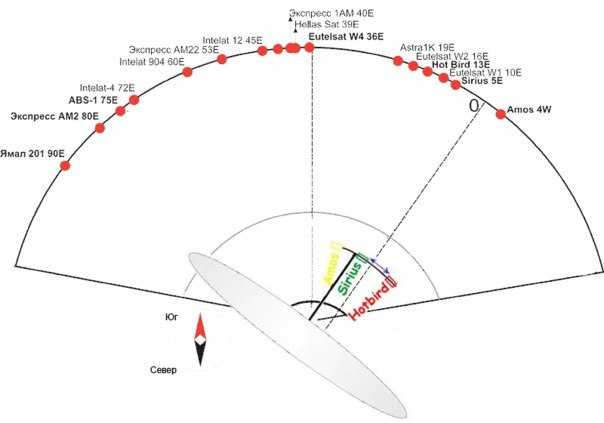 Где нет интернета в доме, но есть на улице. Установка и подключение
Где нет интернета в доме, но есть на улице. Установка и подключение
GS B529L
Топ 2021 года от Триколор. 4K приемник с двумя тюнерами. Мощный процессор, каналы и фильмы через интернет. Встроенный WiFi и Bluetooth
HD BOX 4K Prime CI
Спутниковый и IP приемник HD BOX 4K Prime CI. Android, Поддержка модулей доступа, Ultra HD, Интернет кинотеарты, WiFi
IP приемник GS C592
IP приемник клиент GS C592 подключается к любому двух тюнерному приемнику и позволяет просматривать спутниковые каналы на втором телевизоре
Полезные статьи, некоторые из них так же были опубликованы в журнале “Телеспутник”
- Что такое поляризация конвертора
- Бесплатные каналы со спутника Hotbird 13E
- Как самостоятельно настроить НТВ Плюс
- Как узнать ID Триколор
- Аналоговое телевидение скоро отключат
- Актуальные на 2018 пакеты Триколор
- Приемники Триколор без карты
- Новые Приемники Триколор GS B5310 и GS B5311
- Какой современный приемник лучше
- Триколор Онлайн теперь и на Android
- Мои рекомендации по самостоятельной установке и настройке Триколор
- Варианты подключения второго приемника Триколор
- Настройка спутниковой антенны МТС
- Какое телевидение выбрать для дачи
- Как оплатить Триколор, все варианты
- 10 самых распространенных заблуждений в Спутниковом ТВ
- Пропали первые 20 каналов Триколор
- Что нужно знать при установке тарелки на дерево
- Абонентский разветвитель, что это такое
- Чем отличается DVB-S от DVB-S2
- Как самостоятельно сделать антенну для цифрового телевидения
- “Лучшее на ТВ” новый сервис от Триколор
- Как подключить Триколор на 4 телевизора
- Что делать если нет сигнала Триколор
- Схема подключения Триколор на 2 ТВ
- Какое спутниковое телевидение выбрать
- Как выбрать размер телевизора
- Диаметр спутниковой антенны, в чем разница
- Как смотреть Триколор через интернет
Справочное руководство | Спутниковая установка
- Верх
- Смотреть телевизор
- Установка канала
- Спутниковая установка
Печать
- Нажмите “Быстрые настройки” > “Параметры ТВ” > “Настройки” > “Канал” > “Режим установки канала” и нажмите “ОК”.

- Выберите «Общий спутник» или «Предпочитаемый спутник», а затем вернитесь к «Канал».
- Выберите «Настройка канала» > «Повторное сканирование спутников» или «Ручная настройка спутников» и нажмите «ОК».
Чтобы запустить повторное сканирование спутников…
- Нажмите «Главная» > «Настройки» > «Канал» > «Режим установки канала» и нажмите «ОК».
- Выберите «Общий спутник» или «Предпочитаемый спутник», а затем вернитесь к «Канал».
- Выберите «Настройка канала» > «Повторное сканирование спутников» и нажмите «ОК».
- Выберите “Далее”, чтобы продолжить сканирование, или выберите “Еще”, чтобы найти дополнительные типы сканирования для различных спутниковых систем. В зависимости от вашей спутниковой системы можно выбрать 5 типов режимов спутникового сканирования.
- Одиночный — сканирование каналов с одного спутника.
- Tone Burst — сканирование каналов с двух спутников.
- DiSEqC 1.0 — сканирование каналов с 4-х спутников.

- Unicable I — сканирование каналов с 2 спутников с 8 номерами пользовательских диапазонов.
- Unicable II — сканирование каналов с 4 спутников с 32 номерами пользовательских диапазонов.
- Выберите “Далее”, чтобы немедленно начать сканирование с текущими настройками спутника.
- Выберите название спутника для просмотра и изменения настроек спутника. После подтверждения настроек спутника нажмите «Назад» и выберите «Далее», чтобы начать сканирование.
Элементы настройки спутников включают всю информацию о спутниках.
- Статус спутника. Этот элемент нельзя изменять при выборе предпочитаемого спутника, но разрешается в общем спутнике. Нажимайте навигационные клавиши влево или вправо, чтобы включить или выключить статус выбранного спутника.
- Выбор спутника – пункт предназначен только для указания названия спутника, его нельзя изменить.
- Режим сканирования. Нажимайте навигационные клавиши влево или вправо, чтобы установить режим сканирования «Полный» или «Сетевой».

- Тип сканирования. Нажимайте навигационные клавиши влево или вправо, чтобы выбрать тип сканирования «Все», «Только зашифрованные каналы» или «Только свободные каналы».
- Тип магазина. Нажимайте навигационные клавиши влево или вправо, чтобы выбрать тип магазина: Все, Только цифровые каналы или Только радиоканалы.
- Конфигурации LNB. Нажмите OK, чтобы просмотреть или настроить конфигурации LNB для мощности LNB, частоты LNB, тона 22 кГц, качества сигнала и уровня сигнала. Транспондер
- . Нажмите OK, чтобы настроить параметры транспондера для частоты, скорости передачи символов и поляризации.
- Качество сигнала — просмотр качества сигнала спутника, отображаемого значением от 0 до 100.
- Уровень сигнала — просмотр уровня сигнала спутника, отображаемого значением от 0 до 100.
Ручная настройка спутников используется для сканирования только одного спутника путем установки транспондера выбранного спутника. В этом состоянии сканирования разрешена только настройка транспондера, остальные элементы настройки отключены.
- Верх
- Смотреть телевизор
- Установка канала
- Спутниковая установка
Перейти к началу страницы
Лучшее место для установки спутниковой антенны
Вы заказали услугу спутникового телевидения, осталось только установить. Независимо от того, выполняете ли вы установку самостоятельно или поручите это кому-то, местоположение имеет решающее значение. Неважно, выбрали ли вы самое эстетичное место на своей территории для антенны, если она не может принимать сигнал. Вы должны учитывать как направление поверхности тарелки, так и структурную целостность поверхности, на которую вы планируете ее установить. С учетом множества факторов, где следует установить спутниковую антенну?
Что нужно для работы спутниковой антенны?
Спутник, к которому подключена ваша тарелка, находится на геосинхронной орбите (движется так же, как Земля) где-то над экватором. Это означает, что если вы проживаете в Северной Америке, вашей спутниковой антенне нужен четкий и беспрепятственный обзор южного неба, чтобы принимать сигналы с этого спутника. Ваше положение относительно спутника определяет необходимое вертикальное и горизонтальное выравнивание антенны, которое вы можете измерить с помощью измерителя сигнала.
Это означает, что если вы проживаете в Северной Америке, вашей спутниковой антенне нужен четкий и беспрепятственный обзор южного неба, чтобы принимать сигналы с этого спутника. Ваше положение относительно спутника определяет необходимое вертикальное и горизонтальное выравнивание антенны, которое вы можете измерить с помощью измерителя сигнала.
Ваша тарелка также нуждается в кабельном соединении со спутниковым ресивером и телевизором. В дополнение к позиционированию и прокладке кабелей вашей тарелке требуется устойчивая и надежная монтажная поверхность.
Где установить спутниковую антенну?
Ничто не должно блокировать спутниковый сигнал. Даже ветки и листья будут мешать и вызывать проблемы с приемом. Именно по этой причине вы видите много спутниковых антенн на крышах домов. Тем не менее, вы можете избежать риска повреждения крыши спутниковой антенной, так как неправильная установка или непредвиденные погодные условия могут иметь неожиданные последствия.
Альтернативным местом установки спутниковой антенны является прочная металлическая или деревянная опора.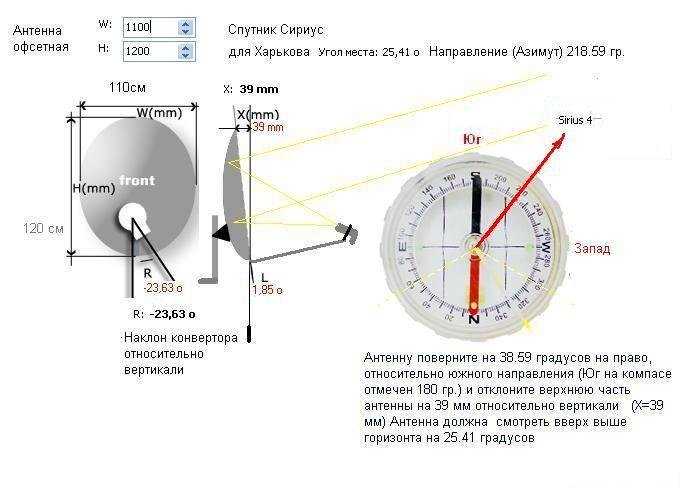 В отличие от вашей крыши, опора предлагает вам гораздо больше гибкости для размещения спутников и может помочь вам избежать потери сигнала, если вы выберете совершенно беспрепятственное место. Столб должен быть надежно закреплен бетоном под землей, чтобы тарелка стабилизировалась в ветреную погоду.
В отличие от вашей крыши, опора предлагает вам гораздо больше гибкости для размещения спутников и может помочь вам избежать потери сигнала, если вы выберете совершенно беспрепятственное место. Столб должен быть надежно закреплен бетоном под землей, чтобы тарелка стабилизировалась в ветреную погоду.
Как установить спутниковую антенну на крышу, не вызывая протечки?
Установленные на крыше спутниковые антенны редко дают течь сразу. Однако со временем расширение и усадка кровельных материалов под воздействием погодных условий создают негерметичные зазоры в тех местах, где тарелка вкручивается в черепицу. Чтобы этого не произошло, добавьте резиновый лист под основание сателлитной плиты, чтобы блокировать протечки и защитить черепицу от косметических контактных повреждений. Кроме того, добавьте герметик, например, кровельную смолу, поверх монтажных болтов для дополнительной защиты от проникновения воды.
Осмотрите свою собственность и свой дом, чтобы оценить совместимость со спутниковой антенной.


